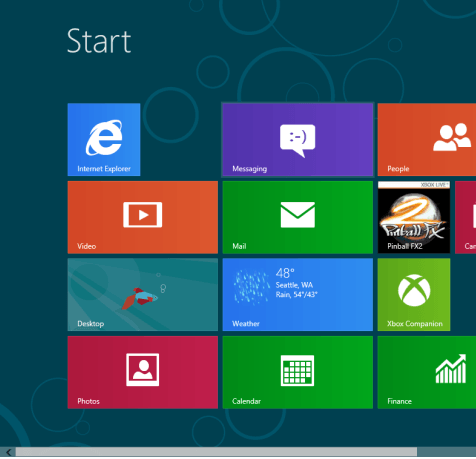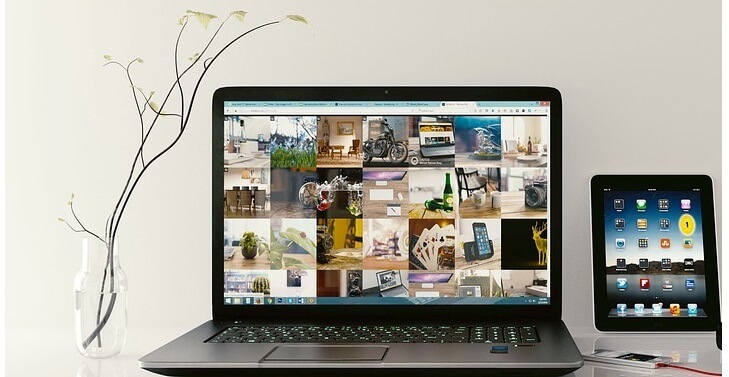
Acest software vă va menține drivere în funcțiune, astfel vă va proteja de erorile obișnuite ale computerului și de defecțiunile hardware. Verificați acum toate driverele în 3 pași simpli:
- Descărcați DriverFix (fișier descărcat verificat).
- Clic Incepe scanarea pentru a găsi toți driverele problematice.
- Clic Actualizați driverele pentru a obține versiuni noi și pentru a evita defecțiunile sistemului.
- DriverFix a fost descărcat de 0 cititori luna aceasta.
În Windows 10, Windows 8.1, marea majoritate a setărilor de sistem au rămas la fel ca în Windows 8 și chiar odată cu lansarea celei mai recente actualizări Windows 8.1. Iată ghidul nostru rapid cu privire la modul în care puteți obține acces la secțiunea Informații PC de pe Windows 10, Windows 8.1 PC sau tabletă.
Motivul pentru care ați putea dori să aruncați o privire rapidă asupra informațiilor detaliate referitoare la computerul dvs. este să vedeți informații despre ID-ul produsului, procesorul,
RAM instalat și dacă aveți sau nu stilou și atingere. Desigur, la fel ca înainte, puteți merge la dumneavoastră Computerul meu, care a fost redenumit în „Acest computer” odată cu lansarea Windows 8.1 și Windows 10. De acolo, faceți clic dreapta și alegeți proprietăți. Si asta e.- CITEȘTE ȘI: Remediere: configurarea Windows nu a putut fi configurată pentru a rula pe hardware-ul acestui computer
Cu toate acestea, dacă sunteți în căutarea pentru Windows Experience Indexdin păcate, nu este disponibil în mod implicit în Windows 8.1 sau Windows 10 și trebuie să utilizați un instrument terță parte pentru a-l aduce înapoi. Acum, pentru a accesa rapid aceleași informații pe care le-ați face în mod normal cu un clic dreapta vechi bun pe proprietăți, trebuie doar să efectuați următoarele.
Afișați informații despre computer pe Windows 8.1
- Deschide Căutare bara de farmece, glisând degetul în colțul din dreapta sau mutând mouse-ul acolo sau apăsând sigla Windows + W.
- Tastați acolo Setări PC
- Atunci alege PC și dispozitive
- De acolo, alegeți Informații PC, și veți vedea așa ceva:
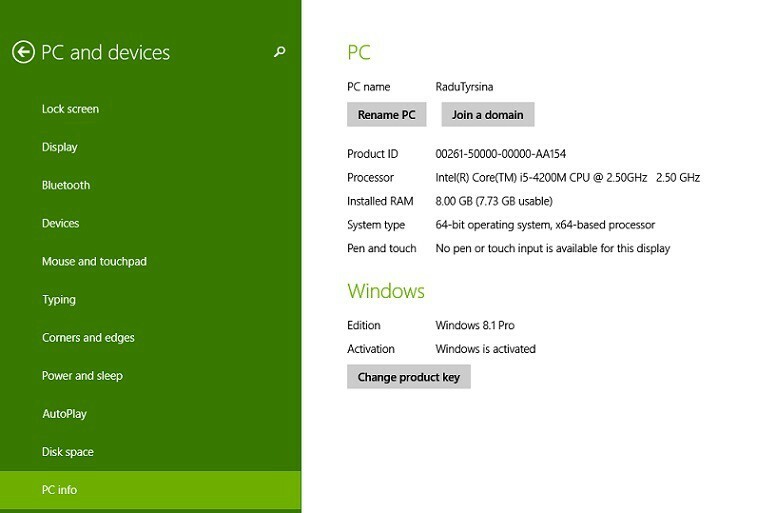
Afișați informații despre computer pe desktop în Windows 10
După cum s-a menționat mai sus, pașii care trebuie urmați pentru a afișa specificațiile și configurația computerului sunt puțin diferite în Windows 10. Trebuie să accesați Setări> Sistem> Despre. Windows le va afișa toate informațiile necesare despre specificațiile computerului și versiunea sistemului de operare.
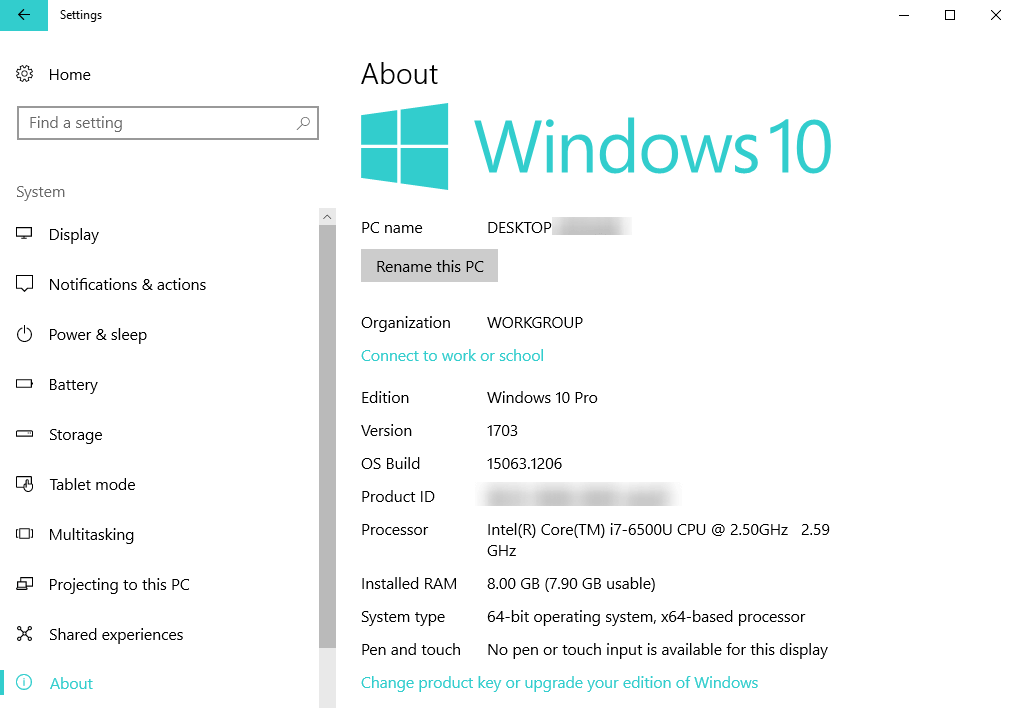
Deci, după cum puteți vedea, veți putea astfel să vedeți informații detaliate pe desktopul sau tableta dvs. Windows 8, Windows 8.1 și Windows 10. De asemenea, arată ce ediție de Windows executați în prezent și dacă este activată sau nu. Vorbind despre activare, unii utilizatori au raportat recent că activarea a fost reluată din cauza unei actualizări Windows 8.1, Windows 10 actualizate.
Povești corelate de verificat:
- Remediere: informațiile despre planul de alimentare nu sunt disponibile în Windows 10, 8, 8.1
- Acest site web nu furnizează informații de identitate: Cum să eliminați alerta
- Mesajul „Închideți programele pentru a preveni pierderea informațiilor” în Windows 10 [Remediere]